Painel de autoatendimento
Automate é um módulo não apenas desenvolvido para a interação do cliente com a equipe de suporte da Flexxible, mas também é responsável pela execução automática de microsserviços que, devido à sua configuração particular, precisam passar por um fluxo de aprovação ou pela seleção de diversos parâmetros antes de poderem ser executados.
Características
Na tela principal do portal do Automate há uma seção chamada “Open a Request”
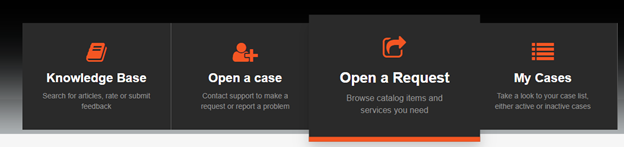
Esta seção leva a um catálogo de Microsserviços disponíveis com base nos serviços contratados pelo cliente, assim, este catálogo de Microsserviços pode conter automatizações para FlexxClient, para FlexxDesktop e até mesmo ambos, dependendo dos produtos ativos da assinatura.
Para acessar os microsserviços disponíveis, o usuário só precisa selecionar a opção desejada e as diferentes categorias com Microsserviços existentes serão apresentadas; selecionando uma das categorias, os microsserviços habilitados para ela aparecerão à direita:
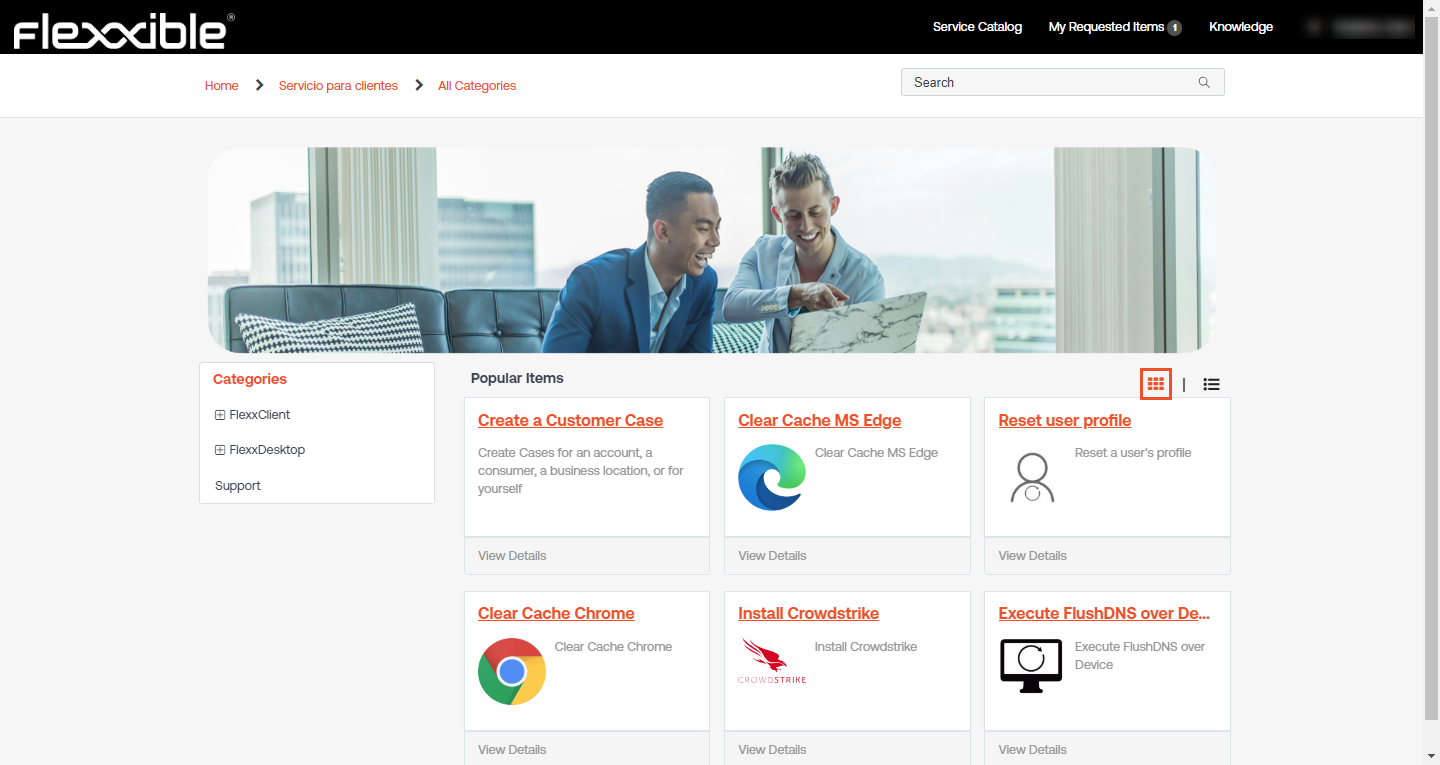
Parâmetros
Determinados Microsserviços podem ter diversos valores selecionáveis como, por exemplo, no caso de “Get Wifi information”, onde o usuário pode selecionar o tipo de informação que deseja obter:
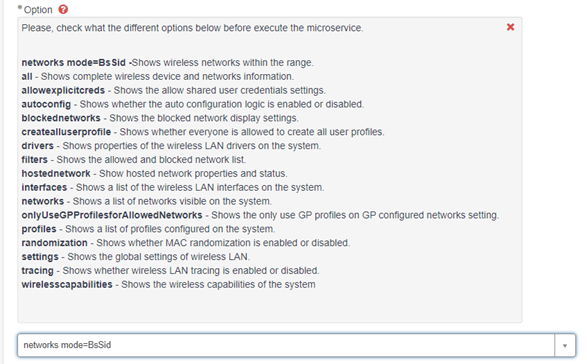
Em outros casos, é necessário que o usuário insira diretamente o valor da variável de execução do Microsserviço; assim, por exemplo, no caso de “Kill Process by EXE name”, será o usuário quem deverá indicar o nome do executável que deseja eliminar do dispositivo:

Fluxo de aprovação
Determinadas solicitações podem exigir que sejam aprovadas antes de serem executadas automaticamente, pois isso pode ter um impacto econômico ou talvez requeiram uma análise prévia para garantir que podem ser executadas com total segurança, por exemplo, a implantação de novos desktops virtualizados em um ambiente de serviços de DaaS, ou a modificação de uma chave de registro nos dispositivos físicos para a configuração específica de um aplicativo.
Automate permite que sejam definidos fluxos de aprovação para os Microsserviços identificados dentro dessa situação; de maneira padrão, existem dois tipos de fluxos de aprovação:
- Aprovação por parte de um responsável do cliente ou do MSP. Nesse caso, um ou vários usuários dentro da organização são identificados com permissões para aprovar solicitações. Dessa forma, quando um usuário solicita a execução de um microsserviço que requer aprovação, os responsáveis pela aprovação receberão um e-mail indicando os detalhes da solicitação, assim como a possibilidade de aprová-la ou rejeitá-la diretamente pelo e-mail, ou acessar a petição para obter mais informações.
- Aprovação por parte de um responsável do cliente ou do MSP e do responsável da Flexxible. Este tipo de fluxo de aprovação é indicado para as solicitações em que há implantação de novos recursos em um ambiente FlexxDesktop onde a Flexxible é responsável pelo serviço (FlexxDesktop Advanced, Enterprise ou Edge). Dessa forma, a solicitação é analisada pela equipe técnica antes de ser executada para que não haja impacto no serviço fornecido ao cliente.
Na imagem abaixo, é possível ver um exemplo da notificação enviada automaticamente pelo sistema solicitando a aprovação da execução do Microsserviço para a criação de uma nova assinatura do Azure; por ter impacto econômico, o cliente decidiu incluir isso nos fluxos de aprovação.
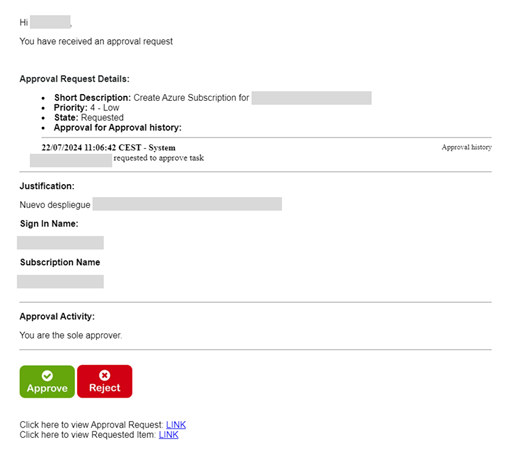
Microsserviços incluídos por padrão
A Flexxible tem dentro do Automate um Catálogo de Microsserviços disponíveis para os clientes do FlexxClient. Dentro deste Catálogo de Microsserviços do Automate estão incluídos os seguintes:
- Active Directory:
- Executar GPOUpdate no dispositivo
- Obter políticas aplicadas do Workspaces
- Tarefas administrativas:
- Criar chave do Registro
- Modificar chave do Registro
- Excluir chave do registro
- Criar ponto de restauração em um dispositivo (Criar ponto de restauração)
- Obter impressoras configuradas do Workspace
- Obter Unidades mapeadas em um dispositivo (Get Workspace Mapped Units)
- Aplicações (Applications)
- Instale a massa
- Instalar Seven Zip (Install Seven Zip)
- Instale o SumatraPDF
- Instale o WinSCP
- Instalar/atualizar o Chrome
- Gestão de Energia (Power Management)
- Configurar o recurso de hibernação
- Recuperar esquemas de energia
- Definir esquemas de energia padrão
- Remover esquemas de energia
- Segurança (Security)
- Obter relatório de atualização do Windows do espaço de trabalho
- Instale o Crowdstrike
- Instalar atualizações do Windows
- Execute a verificação rápida do Microsoft Defender
- Execute a verificação completa do Microsoft Defender
- Tarefas de Suporte (Support Tasks)
- Limpar cache do Chrome
- Limpar cache de borda
- Limpe o cache do Firefox
- Criar perfil VPN
- Executar limpeza no dispositivo
- Executar FlushDNS no dispositivo
- Forçar sincronização de tempo em um dispositivo
- Obter todos os processos de um espaço de trabalho
- Obter propriedades do adaptador de rede
- Obter configuração de rede
- Obter informações da conexão WiFi (Get Wifi Information)
- Matar processo por nome EXE
- Matar processo por ID de processo
- Recriar o perfil do Outlook
- Reiniciar imediatamente
- Reiniciar um serviço
- Desligar imediatamente um dispositivo (Desligamento imediato)
- Iniciar serviço
- Parar serviço
- Enviar mensagem ao usuário (Notificação do usuário)
O cliente pode solicitar, por meio do seu Provedor de Serviços ou diretamente à Flexxible, a criação de outros Microsserviços que atendam aos requisitos específicos de sua operação.